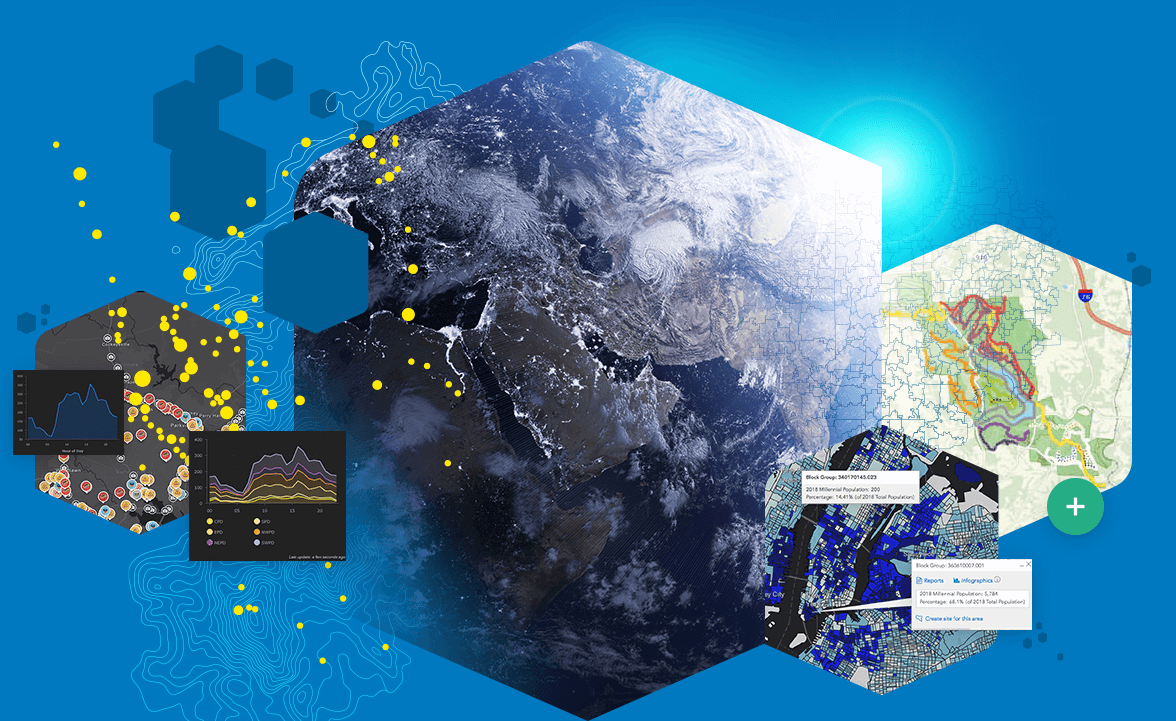- Datenschutz und Sicherheit -
Sicherheit hat für Esri Priorität. Zum Gewährleisten eines sicheren Einkaufs wird im Esri Store TLS (Transport Layer Security) verwendet, um sämtliche Kommunikation zwischen Ihnen und Esri zu schützen. Ihre Kreditkartendaten werden nicht direkt von Esri verarbeitet. Sie werden von einem externen Zahlungsdienstleister verarbeitet, um Sicherheit und Datenschutz für Ihre Transaktion zu gewährleisten. Sämtliche Authentifizierungsinformationen, die Sie für Ihre Transaktion angeben, werden von ArcGIS Online verarbeitet und geschützt.
Die Datenschutzrichtlinien von Esri betreffen verschiedene Bereiche. Umfassende Informationen finden Sie in unserer Datenschutzerklärung.
Wir verwenden Cookies, um Ihnen ein optimales Einkaufserlebnis zu bieten. Der Esri Store erfordert Cookies. Anhand der Cookies können wir den Inhalt Ihres Warenkorbs (Produkte, Rabatte usw.) und Ihre Bestellinformationen identifizieren. Im Cookie werden jedoch keine Rechnungsinformationen und personenbezogenen Daten gespeichert. Bei jedem Kauf, den Sie auf der Website tätigen, dienen Cookies dazu, den Check-out-Vorgang zu beschleunigen und die Kaufabwicklung zu optimieren.
- Konten und Bestellvorgang -
Um Produkte online zu kaufen, benötigen Sie ein ArcGIS Konto und eine globale Esri Kundennummer, mit der Sie Ihr Produkt aktivieren und Zugriff auf Produktinformationen erhalten. Alle Bestellungen werden über My Esri abgewickelt. Über My Esri können Sie Ihre Kundenbeziehung zu Esri verwalten, einschließlich aller Bestell- und Support-Informationen, die mit Ihrer globalen Esri Kundennummer verknüpft sind. Über My Esri können Sie benötigte Updates starten sowie Ihre gespeicherten Zahlungsmethoden und Kontaktinformationen ergänzen und aktualisieren.
Die ArcGIS Kontoinformationen entsprechen den Standards, die in den Datenschutzrichtlinien von Esri beschrieben sind.
Ein öffentliches ArcGIS-Konto ist ein kostenloses Konto für die persönliche, nicht kommerzielle Verwendung. Gedacht ist dieser Kontotyp für Privatpersonen, die nicht mit einer bestehenden ArcGIS Online-Organisation verbunden sind. Es handelt sich um ein allgemeines Konto, das Ihnen Zugriff auf alle Bereiche der Esri Websites bietet, die eine Anmeldung erfordern. Außerdem erhalten Sie kostenfreien, eingeschränkten Zugriff auf ArcGIS Online, auch wenn Sie keine Subskription abgeschlossen haben.
Wenn Sie über ein öffentliches Konto verfügen und eingeladen werden, einer vorhandenen ArcGIS-Organisation beizutreten, können Sie Ihr öffentliches Konto in ein Organisationskonto konvertieren. Dadurch werden alle Inhalte des Kontos in die Organisation übertragen.
Globale Esri Kundennummern sind eindeutige Kennungen für die einzelnen Kunden. Diese Kundennummer dient zum Aktivieren und Kaufen von Produkten und zum Zugriff auf Produktinformationen. Anhand der globalen Esri Kundennummer wird außerdem sichergestellt, dass beim Bestellvorgang alle zutreffenden Preise und Rabatte angewendet werden und dass die Softwarevoraussetzungen erfüllt sind.
Legen Sie die gewünschten Produkte in den Warenkorb und klicken Sie anschließend im Warenkorb auf die Schaltfläche "Zur Kasse gehen". Ihnen wird dann ein Anmeldeformular angezeigt. Als Neukunde müssen Sie ein Konto erstellen. Führen Sie die folgenden Schritte aus:
- Klicken Sie am Ende des Formulars auf den Link zur Kontoerstellung.
- Füllen Sie das Formular Öffentliches ArcGIS-Konto erstellen aus, und senden Sie es ab. Damit Sie das Formular absenden können, müssen Sie den Geschäftsbedingungen am Ende der Seite zustimmen.
- Öffnen Sie die Bestätigungs-E-Mail, die an die registrierte E-Mail-Adresse gesendet wird. Klicken Sie in der Bestätigungs-E-Mail auf den Link.
- Legen Sie den Benutzernamen, das Kennwort, die Sicherheitsfrage und die Antwort darauf fest.
- Erstellen Sie eine Kundennummer. Wählen Sie den passenden Typ für die Kundennummer aus. Bei einem Privatkauf beispielsweise ist dies "Privatperson". Wenn der Kauf im Auftrag einer Organisation erfolgt, wählen Sie "Organisation" aus.
- Geben Sie in das Formular die Informationen zur Kundennummer ein, und senden Sie das Formular ab. Sie sind jetzt angemeldet und können die Bestellung aufgeben.
- Klicken Sie auf die Schaltfläche "Zur Kasse gehen", und geben Sie die Zahlungs- und Rechnungsinformationen an.
Als Bestandskunde melden Sie sich mit Ihrem Benutzernamen und Kennwort an, sobald Ihnen der Anmeldebildschirm während des Bestellvorgangs angezeigt wird. Sie können sich schon bei der Produktauswahl anmelden, um den Bestellvorgang zu beschleunigen. Hinweis: Wenn Ihr Benutzername mit mehr als einer Organisation verknüpft ist, müssen Sie beim Kauf darauf achten, dass die richtige Organisation ausgewählt ist.
Ein öffentliches ArcGIS-Konto ist ein kostenloses Konto für die persönliche, nicht-kommerzielle Nutzung. Dieses Konto ist nicht mit einer ArcGIS Online Organisation verknüpft und bietet nur einen eingeschränkten Funktionsumfang. Alternativ werden auch folgende Begriffe dafür verwendet: Public Account, Allgemeines Esri Konto, Global Account, Persönlicher Account.
Dieses Konto erfüllt weitere Funktionen:
- Identifikation/Authentifizierung des Anwenders
- Interaktionen mit Esri wie z.B. Zugriff auf bestimmte Kurse aus dem E-Learning
- Transaktionen über den Esri Store
Beim Erwerb einer ArcGIS Online Subskription (eines User Type Creator oder GIS Professional) besteht die Möglichkeit, das öffentliche Konto in ein geschäftlich genutztes ArcGIS Online Konto umzuwandeln. Bereits erstellte Inhalte bleiben dabei erhalten. Auf das geschäftlich genutzte Konto haben nur eingeladene Mitglieder Zugriff. Andere dafür verwendete Begriffe sind: Organizational Account.
Verwenden Sie dieses öffentliche Konto ebenfalls, um sich bei My Esri anzumelden. In My Esri haben Sie eine Übersicht über Ihre erworbenen ArcGIS-Produkte, Sie finden hier die Möglichkeit für Downloads und haben Zugriff auf verfügbare Hilferessourcen. Weiterhin können Sie hier Supportanfragen stellen sowie Angebote aus dem E-Learning nutzen.
Sie können dieselben Zugangsdaten (Benutzername und Passwort) Ihres öffentlichen Kontos auch für die Anmeldung in My Esri und die Aktivierung der ArcGIS Online Subskription verwenden.
Tipp 1: Die Erfahrung hat gezeigt, dass es sinnvoll ist, vor Tätigung eines Kaufes alle Esri Anwendungen und Webseiten im Browserfenster zu schließen und ein Inkognito-Fenster zu öffnen.
Tipp 2: Auf der Übersichtsseite des Esri Stores von SynerGIS haben Sie bei jedem Produkt die Wahl, sich zunächst über die Produktdetails zu informieren oder direkt auf Weiter zu klicken. Dabei ist zu beachten, dass der Button Produktdetails mit den deutschsprachigen US-Webseiten verlinkt ist (esri.com). Von dort aus gelangen Sie nicht zurück in den Store von SynerGIS. Stellen Sie sicher, dass Sie den Kauf auf der Übersichtsseite des Esri Stores von SynerGIS mit dem Button Weiter starten.
- Rechnungsstellung und Zahlung -
Der Esri Store unterstützt mehrere Zahlungsmethoden. Abhängig von dem Land, von dem aus Sie Ihren Einkauf tätigen, sind einige Methoden möglicherweise nicht verfügbar. Während des Kaufvorgangs werden im Warenkorb die für Ihren Standort und Ihr Konto verfügbaren Optionen angezeigt.
Für Österreich werden die folgenden Zahlungsmethoden akzeptiert:
- Kreditkarte
Die Umsatz- bzw. Mehrwertsteuer variiert je nach Standort. Der anfallende Steuerbetrag wird abhängig von dem Land der Lieferung und von den bestellten Artikeln berechnet und in Rechnung gestellt.
Alle Steuern werden gemäß den geltenden Steuergesetzen Ihres Landes in Rechnung gestellt und nach Eingabe Ihrer Rechnungsadresse bei der Bestellung in der Bestellsumme ausgewiesen.
Steuerbefreite Organisationen oder Privatpersonen können die entsprechenden Informationen während des Bestellvorgangs eingeben.
Wenn Sie über einen Gutscheincode des Esri Store verfügen, den Sie einlösen möchten, gehen Sie wie folgt vor:
- Nachdem Sie dem Warenkorb Artikel hinzugefügt haben, klicken Sie auf die Schaltfläche "Zur Kasse gehen".
- Auf der Checkout-Seite finden Sie unter "Bestellübersicht" ein Formularfeld, in dem Sie Ihren Gutscheincode eingeben können. Geben Sie den Code ein, und klicken Sie auf "Übernehmen".
Wenn der Code akzeptiert wird, wird die Bestellsumme entsprechend geändert, und Sie können mit dem Kaufvorgang fortfahren.
Gehen Sie wie folgt vor, um die hinterlegten Kreditkartendaten zu aktualisieren oder zu ändern:
- Melden Sie sich bei My Esri an.
- Wählen Sie Ihre globale Esri Kundennummer aus.
Gehen Sie wie folgt vor, um Ihre Zahlungsinformationen zu bearbeiten:
- Klicken Sie auf das Symbol "Bearbeiten" neben der gespeicherten Zahlungsoption.
- Nehmen Sie die erforderlichen Änderungen vor, und klicken Sie auf "Absenden"
Gehen Sie wie folgt vor, um eine Zahlungsmethode hinzuzufügen:
- Wählen Sie den Link "Neue Zahlungsmethode hinzufügen" aus.
- Wählen Sie eine Zahlungsmethode aus, die Sie hinzufügen möchten.
- Füllen Sie die Informationsfelder im Formular aus, und klicken Sie auf "Senden".
Nach dem Absenden der Änderungen werden die aktualisierten Daten im Abschnitt "Gespeicherte Zahlungsoptionen" angezeigt.
Ja. Damit Ihre Bestellung abgewickelt werden kann, müssen Sie die mit Ihrer Kreditkarte verknüpfte Rechnungsadresse eingeben.
Ihre Kreditkarte wird belastet, sobald Ihre Bestellung abgewickelt wurde. Zu diesem Zeitpunkt erhalten Sie eine Bestätigungs-E-Mail über die Auftragsabwicklung.
Beachten Sie, dass Online-Kontoauszüge für Kredit- und Debitkarten unmittelbar nach dem Kauf möglicherweise eine Vorautorisierung ausweisen. Vorautorisierungen werden in der Regel aus dem Transaktionsverlauf der Kreditkarte entfernt, wenn die Lastschrift verarbeitet und der Betrag abgebucht wurde. Dieser Vorgang kann in einigen Fällen bei Kreditkarten bis zu zwei und bei Debitkarten bis zu sieben Geschäftstage dauern. Wenn Sie Hilfe beim Entfernen einer Vorautorisierung aus dem Transaktionsverlauf Ihrer Kreditkarte benötigen, wenden Sie sich bitte an Ihre Bank oder Ihr Finanzinstitut.
Ihre Kreditkarte kann aus verschiedenen Gründen abgelehnt werden. Mögliche Gründe sind beispielsweise:
- Ihre Kreditkarte ist abgelaufen. Vergewissern Sie sich, dass Ihre Kreditkarte nicht abgelaufen ist.
- Ihr Kreditlimit wurde erreicht oder überschritten. Setzen Sie sich bitte mit dem Aussteller Ihrer Kreditkarte in Verbindung.
- Das tägliche Belastungslimit wurde überschritten. Setzen Sie sich bitte mit dem Aussteller Ihrer Kreditkarte in Verbindung.
- Möglicherweise treten technische Probleme auf. In diesem Fall wird in der Regel eine Fehlermeldung angezeigt.
- Die Abrechnungsinformationen sind fehlerhaft. Stellen Sie sicher, dass Sie die mit der Karte verknüpfte Adresse verwenden.
Wenn Sie Probleme mit der Kreditkartenzahlung haben, können Sie sich an office@mysynergis.com wenden.
- Bestellung -
Nach der Bestellaufgabe erhalten Sie zwei E-Mails. Zunächst erhalten Sie eine Bestellbestätigungs-E-Mail, in der die erworbenen Artikel aufgeführt sind. Anschließend erhalten Sie eine E-Mail zur Bestätigung der Auftragsabwicklung, die in der Regel innerhalb weniger Minuten erfolgt. Diese E-Mail enthält einen Link, über den Sie Ihren Kauf aufrufen können. Darüber können Sie die Software aktivieren und/oder herunterladen und die bereitgestellten Lizenzen autorisieren.
Um eine Kopie der Bestellbestätigungs-E-Mail anzufordern, wenden Sie sich bitte an storehelp@esri.com.
Über den Link in der Bestätigungs-E-Mail über die Auftragsabwicklung können Sie eine Seite mit Ihren Bestellungen in My Esri aufrufen, wo Sie eine Kopie der Auftragsabwicklungsinformationen aus dem Esri Store finden.
Wenn Sie eine Kopie der Auftragserfüllungs-E-Mail benötigen oder nicht auf Ihre Bestellnummer zugreifen können, schicken Sie bitte Ihre Anfrage an storehelp@esri.com.
Hinweis: Damit Sie Ihre Bestellung anzeigen können, müssen Sie mit dem Benutzernamen angemeldet sein, den Sie beim Aufgeben der Bestellung verwendet haben.
Um eine Rechnungskopie anzufordern, wenden Sie sich per E-Mail an storehelp@esri.com und geben Sie die folgenden Informationen an:
- Benutzername
- Bestelldatum
- ID-Nummer der Bestellreferenz
Um im Esri Store einkaufen zu können, benötigen Sie die dafür erforderliche Berechtigung. Diese erhalten Sie vom My Esri Administrator Ihres Unternehmens.
Nein, diese Notwendigkeit besteht nicht. Beim Erwerb von zusätzlichen Credits muss lediglich die Nummer der Subskripton angegeben werden, in der Sie bereitgestellt werden sollen.
Haben Sie in der Vergangenheit eine kostenfreie Probelizenz genutzt? Nach Ablauf dieser bleiben die Zugangsdaten damit verknüpft. In diesem Fall wählen Sie bitte andere Zugangsdaten.
- Automatische Verlängerung -
Für einige Esri Produkte kann die Subskription automatisch verlängert werden. Mit der Option für die automatische Verlängerung wird Ihre Subskription automatisch vor dem aktuellen Ablaufdatum Ihrer Subskription verlängert.
Durch die automatische Verlängerung vermeiden Sie den Empfang mehrfacher Aufforderungen zur Verlängerung. Ihre Subskription wird automatisch zum regulären Preis verlängert.
In My Esri können Sie Ihre Subskription kündigen, die Subskriptionseinstellungen verwalten und die automatische Verlängerung von Subskriptionen aktivieren oder deaktivieren. Sie können das Verlängerungsdatum anzeigen, die Zahlungsmethode ändern, Ihre Adresseninformation aktualisieren oder Ihre Subskription kündigen, bevor die nächste Laufzeit automatisch in Rechnung gestellt wird.
Beachten Sie, dass Ihre Subskription automatisch verlängert wird, wenn Sie uns nicht vor der Rechnungsstellung mitteilen, dass Sie die Subskription kündigen möchten oder keine automatische Verlängerung wünschen. Sie ermächtigen uns (ohne Nachricht an Sie, sofern nicht durch geltendes Recht gefordert), den Subskriptionspreis und ggf. fällige Steuern mit der für Sie hinterlegten, zum Zeitpunkt der Verlängerung gültigen Zahlungsmethode einzuziehen.
Zeitpunkt: Das Verlängerungsdatum wird in My Esri angezeigt.
Aktualisieren der Einstellungen für die automatische Verlängerung: Sofern Sie Ihre Einstellungen für die automatische Verlängerung nicht ändern, werden Subskriptionen automatisch am Ende der Subskriptionslaufzeit verlängert.
Eignung: Wenn für ein Subskriptionsprodukt die automatische Verlängerung verfügbar ist, kann im Warenkorb während des Kaufvorgangs die Option ausgewählt werden. Nach dem Kauf kann die Option für die automatische Verlängerung in My Esri geändert werden.
Die Gebühren für automatische Verlängerungen werden sieben Tage nach Ablauf der Subskriptionslaufzeit mit der hinterlegten Standardzahlungsmethode eingezogen.
Gehen Sie zum Deaktivieren der automatischen Verlängerung einer Subskription wie folgt vor:
- Melden Sie sich bei My Esri an.
- Wählen Sie Ihre globale Esri Kundennummer aus.
- Suchen Sie das Produkt und die Subskription, die Sie aktualisieren möchten.
- Schalten Sie den Schieberegler von "Ja" auf "Nein" und die Änderung wird übermittelt.
Sie haben mehrere Möglichkeiten:
- Automatische Verlängerung direkt beim Kauf auswählen
- Automatische Verlängerung in My Esri: Diese Möglichkeit haben Sie unter der Registerkarte Transaktionen, dort im Bereich Store-Einkäufe verwalten. Mit dem Schieberegler können Sie die Automatische Verlängerung je nach Wunsch aktivieren oder deaktivieren.
- Manuelle Verlängerung: Stellen Sie sicher, dass Ihre bestehende Lizenz noch nicht abgelaufen ist, um erstellte Inhalte zu behalten.
- Rückgaben und Rückerstattung -
Der Esri Store bietet eine 30-Tage-Geld-zurück-Garantie. Ausgenommen von der Rückerstattung sind ArcGIS Online Credits.
Bei Online-Käufen innerhalb der letzten 30 Tage können Sie eine Rückerstattung für berechtigte Produkte auf der Seite Store-Einkäufe in My Esri anfordern.
Bei Käufen, die länger als 30 Tage zurückliegen, wenden Sie sich bitte per E-Mail an uns.
Nach Genehmigung der Gutschrift wird die Rückerstattung innerhalb von 7 bis 10 Geschäftstagen auf Ihrem Konto angezeigt.
- Allgemein -
Esri bietet befristete und unbefristete Lizenzen.
Die befristete Lizenzierung ist ein Subskriptionsplan, der alle Vorteile der Wartung bietet, solange Sie die Subskription verlängern. Eine solche Lizenz läuft ab, wenn sie nicht verlängert wird.
Die unbefristete Lizenzierung beinhaltet eine optionale jährliche Wartung, mit der Sie Softwareaktualisierungen, technischen Support und Zugriff auf ArcGIS Online erhalten. Wenn der Wartungsvertrag nicht verlängert wird, bleibt die letzte Version der Software lizenziert, für die Wartung inbegriffen ist.
Wenn Sie eine bestehende Subskription verlängern oder ihr ein Produkt hinzufügen möchten, gehen Sie wie folgt vor:
- Fügen Sie Ihre Auswahl dem Warenkorb hinzu, und gehen Sie zur Kasse. Sie werden dann dazu aufgefordert, sich anzumelden.
- Melden Sie sich mit dem Benutzernamen für die Subskription an, die Sie aktualisieren möchten.
- Wählen Sie die Kundennummer für die vorhandene Subskription aus. Wählen Sie im Warenkorb die Option "Eine bestehende Subskription verlängern" oder "Subskription auswählen" aus. Der Einkauf wird jetzt der ausgewählten Subskription zugeordnet.
Nachdem Sie Ihre Auswahl dem Warenkorb hinzugefügt haben, gehen Sie zur Kasse, und melden Sie sich mit dem Benutzernamen für die Testsubskription an. Wählen Sie dann im Warenkorb "Testversion umwandeln" aus.
Credits sind die Währung von ArcGIS Online. Bestimmte Funktionen, z. B. Speicherung, Geokodierung und Fahrzeitanalyse, erfordern Credits. Weitere Informationen finden Sie auf der Seite über Credits.
Im Esri Store können Sie weitere Credits erwerben.
Wenn Probleme beim Laden von Seiten des Esri Store auftreten, überprüfen Sie bitte Folgendes:
- Überprüfen Sie, ob Sie die aktuelle Version Ihres Browsers verwenden.
- Stellen Sie sicher, dass Cookies aktiviert sind.
- Löschen Sie den Cache.
- Deaktivieren Sie alle privaten Browser-Einstellungen.
- Aktivieren Sie JavaScript.
- Verwenden Sie ggf. einen anderen Browser
Wenn weiterhin Probleme auftreten, wenden Sie sich per E-Mail oder telefonisch an uns. Sie finden unsere Kontaktdaten unten auf dieser Seite.
Bei Erstkäufen befindet sich die Datenhaltung für Ihre ArcGIS Online Subskription immer auf dem US-Knoten. Zu Ablauf der Subskription ist es möglich, auf den EU-Knoten zu wechseln. Verlängerungen und Zukäufe bleiben dann auf dem EU-Knoten.
Administratoren können den Credit-Verbrauch von Mitgliedern über die Werkzeuge auf der Seite Organisation in den Registerkarten Übersicht und Status überwachen. Bei aktivierter Credit-Budgetierung erhalten Administratoren zudem eine Benachrichtigung per E-Mail, sobald ein Mitglied alle Credits verbraucht hat. Eine Benachrichtigung erfolgt außerdem, sobald die Organisation 75 % oder mehr bzw. alle ihre Credits verbraucht hat.
Nicht verbrauchte Credits, die im Umfang einer User Type Lizenz enthalten sind, sind jeweils für das laufende Subskriptionsjahr gültig und werden nicht in das nächste Subskriptionsjahr übernommen. Im Gegensatz dazu sind separat hinzu erworbene Credits zwei Jahre weiterhin gültig.
Hinzugekaufte Erweiterungen oder Apps werden in der ArcGIS Online Subscription bereitgestellt. Der ArcGIS Online Administrator weist sie dort den entsprechenden Mitarbeitenden zu.
Was können wir für Sie tun?
ArcGIS Marketplace
Entdecken Sie die breite Palette an Apps, Inhalten und Services der Esri Partner.
ArcGIS Developer
Mit den von Esri angebotenen APIs, SDKs und Werkzeugen für Entwickler*innen können Sie Apps entwickeln, ArcGIS erweitern und Workflows automatisieren.
Vertrieb kontaktieren
Sprechen Sie mit unseren Experten. Wir helfen Ihnen gerne weiter.